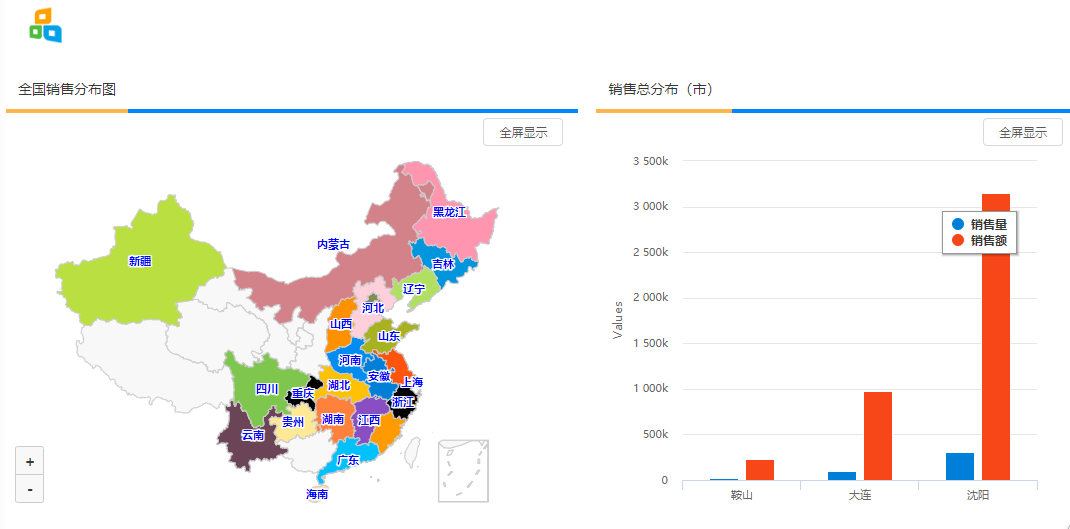报表管理首页
报表管理首页同步展示了报表中心、应用中心等模块的分类以及分类下创建的报表,报表的设计和管理可在各模块进行,也可在报表中心进行统一管理;
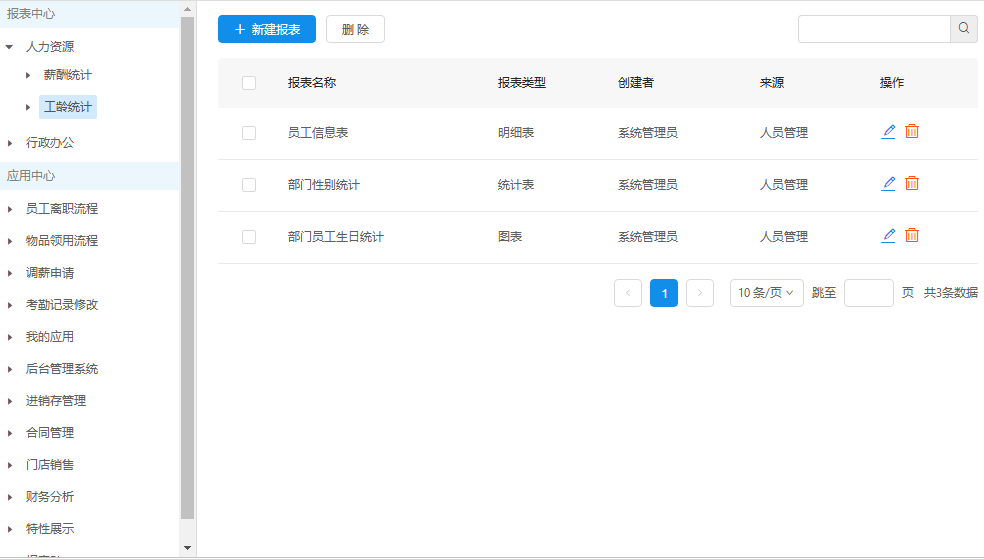
报表管理列表
报表列表中显示报表名称、报表类型、创建者、来源(数据集)等信息,可对已创建的报表进行新建、修改、删除、批量删除、搜索等操作;
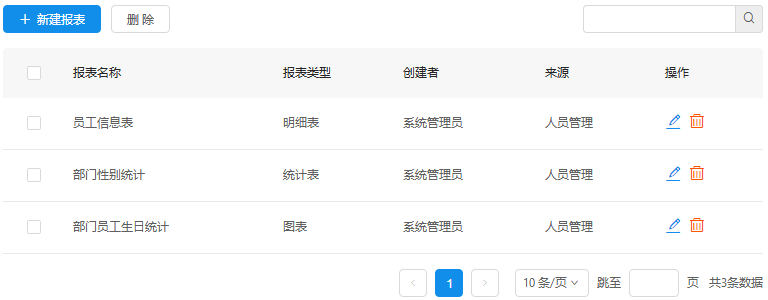 点击修改图表,进入报表编辑页面,操作同【+新建报表】;
点击删除图表,弹框提醒是否确认删除,【确定】则该报表进入回收站,【取消】则放弃删除操作。
点击修改图表,进入报表编辑页面,操作同【+新建报表】;
点击删除图表,弹框提醒是否确认删除,【确定】则该报表进入回收站,【取消】则放弃删除操作。
新建报表
点击【新建报表】,会弹出选择报表类型弹框,可根据报表用途选择相应的类型进入设计界面;

明细表
点击明细表类型进入明细表设计器,左侧为数据源显示区域,右侧为可视化明细表设计区域,通过拖拽左侧数据集字段进行明细表的设计;
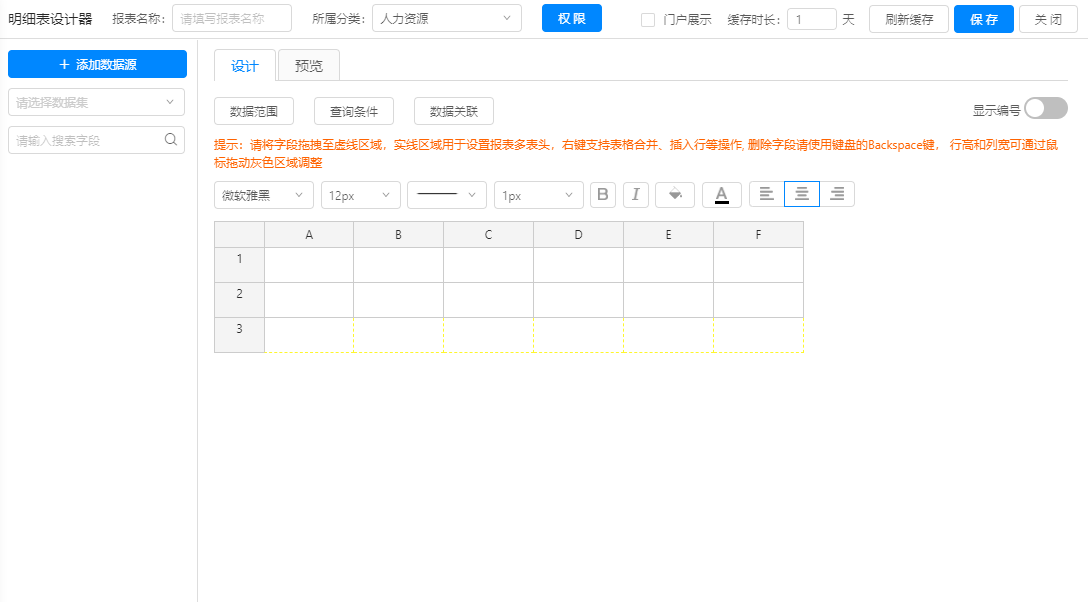
选择数据集
点击左侧数据源区域的下拉框可选择已创建的数据集,若没有已创建或可用数据集可点击左上方【添加数据源】进入数据源设计页面,搜索框内可根据字段关键词进行检索;

设计表头
右侧表格区域默认的黑色实线单元格为表头区域,可根据实际使用情况添加行、列,合并单元格,删除行、列等;鼠标移入单元格边框会出现拖动图标,点击可调整行高、列宽。样式功能栏目中,可以设置报格背景色以及文字,字体大小等样式等操作。点击【预览】可查看已设计的表头;
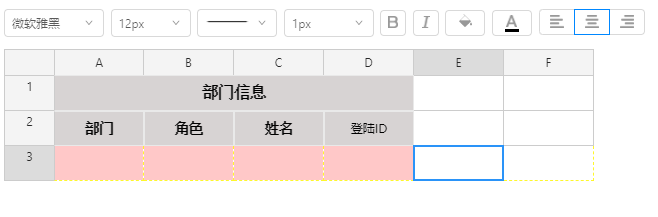
无数据的行、列在预览中不会展示,实际预览效果如下:
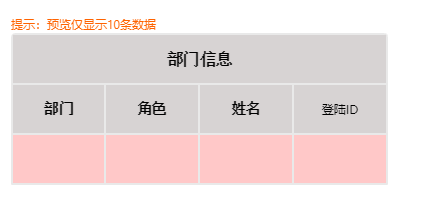
设计数据表
拖动左侧数据集字段放入黄色虚线单元格内,即可将数据库中的数据进行展示,拖入的字段以蓝色字体显示,拖入字段单元格可仅一列,不可增加、删除;
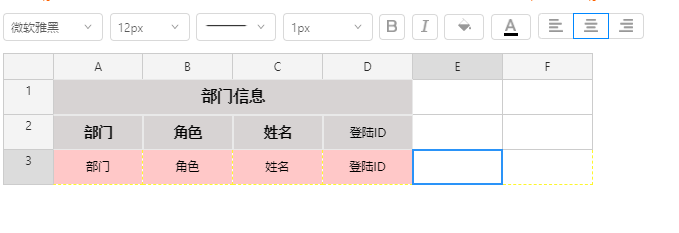
在预览时仅显示字段内的数据,不会显示字段名称。如需展示字段名称可在表头设计区域进行设定,预览展示效果如下:
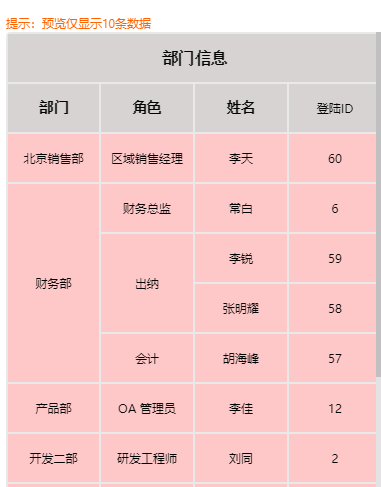
右键功能栏目
选中表格最后一行中拖拽过来的数据字段,右键鼠标后界面中会弹出右键功能栏目。
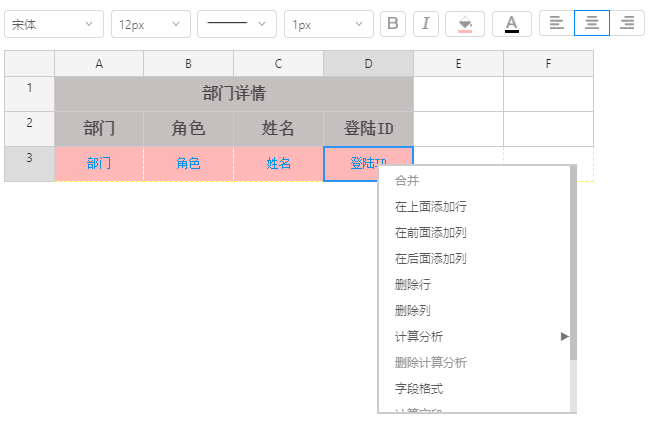
通过合并、向上添加行、向前添加列、向后添加列、删除行,删除列,等操作设置表格样式。
计算分析: 可跟据求和、计数、数值计数、最大值、最小值,平均值等,计算出数据字段类型为数字的运算操作。
删除计算分析:可将上述设置的计算分析项删除。
字段格式:可将数据字段,产生的数据已数字,日期,金额等形式显示
计算字段:右键最后一行空白处点击“计算字段”,在弹出的设置弹框中,设置数据字段为数字类型的运算公式
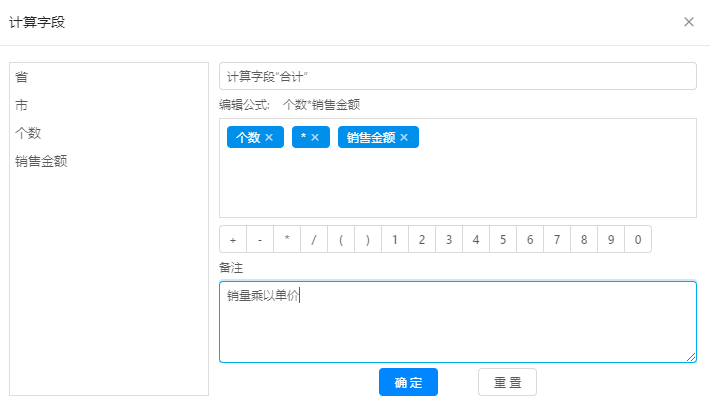
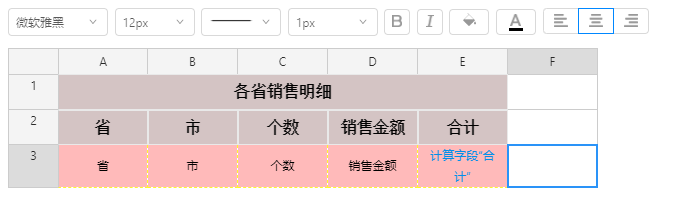
分组汇总:右键需要计算的数据字段,点击“分组汇总”在弹出的设置页面中,设置分组字段

在预览界面中将会以部门分组计算各部门下有多少人
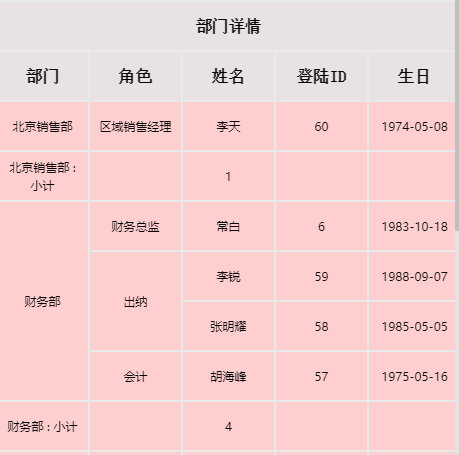
设置编号:右键数据字段点击“设置编号”该字段前方单元格会出现“姓名:编号”
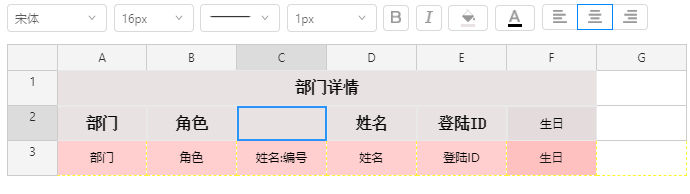
在预览界面中姓名前面会显示出相应的编号
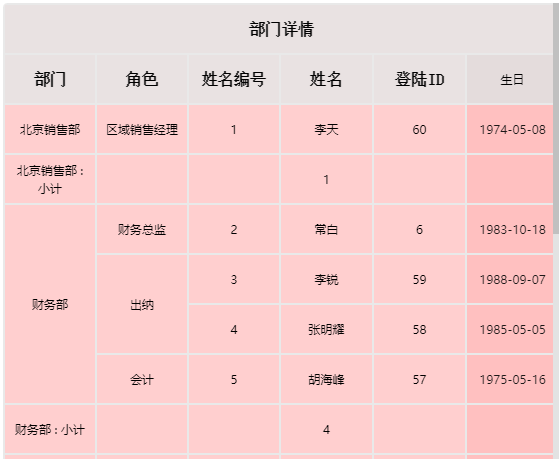
数据范围
点击“数据范围”,在数据范围页面可跟据数据集字段,设置相应查看该报表数据范围的部门,角色,人员。如:设置角色后,该角色人员只能看到该角色的数据,看不到其它角色的数据
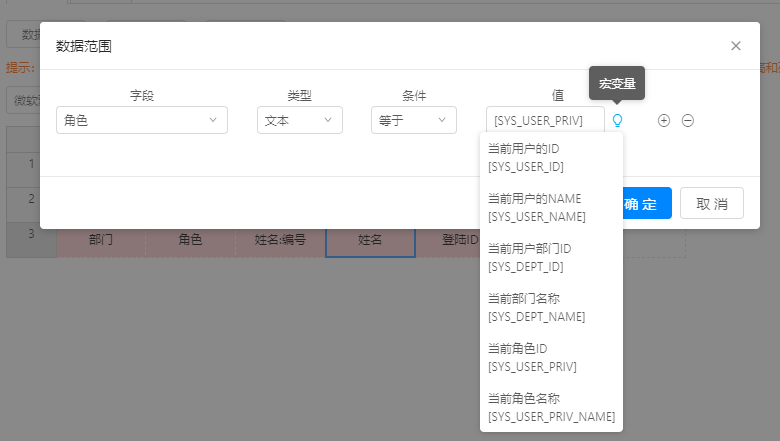
查询条件
在“查询条件”页面中,跟据数据集中的字段设置报表的查询项。设置完成后,预览界面中的数据会跟据设置的查询条件发生变化,
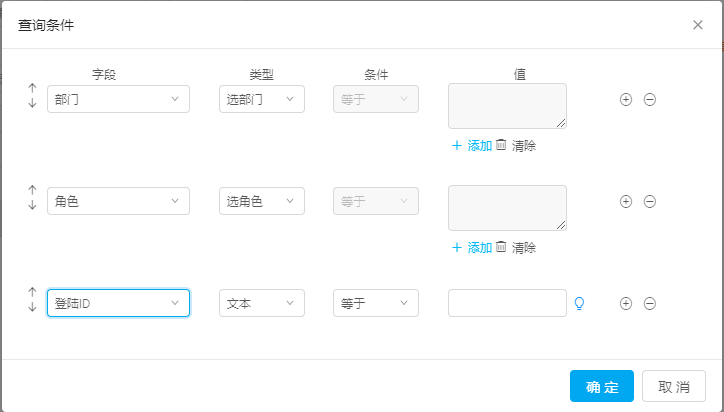
我的报表中该报表头部会显示出设置好的查询条件
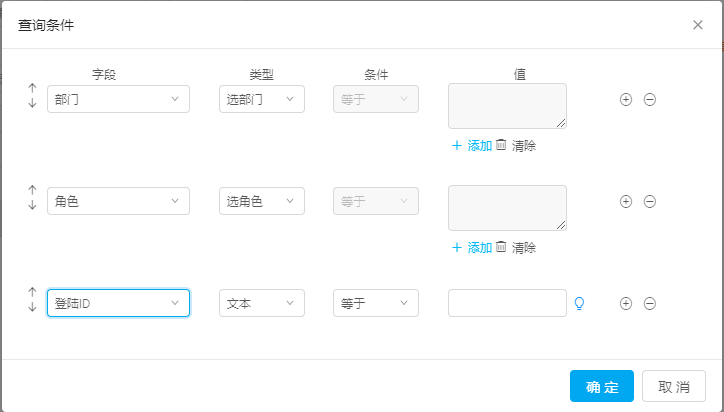
数据关联
报表关联:明细表在报表关联模式中,一级选择字段为点击字段,选择完点击字段后,下方二级选择字段会默认选中,在右侧点击选择关联的报表后,需要在下方将关联的报表与点击字段对应上(字段名称可以不相同)。二级字段为携带字段,当点击部门字段产生的数据时,会将部门与同行的角色数据一同传递给关联的报表中
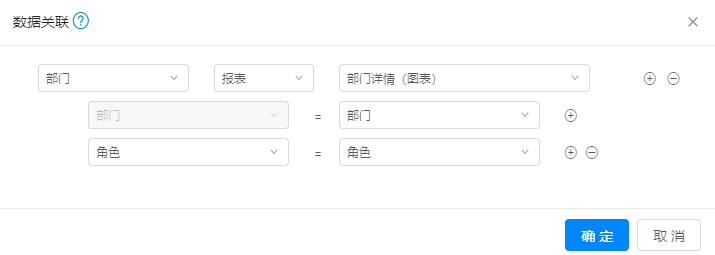
列:“部门”下的“北京销售部”将会把“北京销售部”同行的“区域销售经理”一同传递到被关联的报表中,并从新窗口中打开
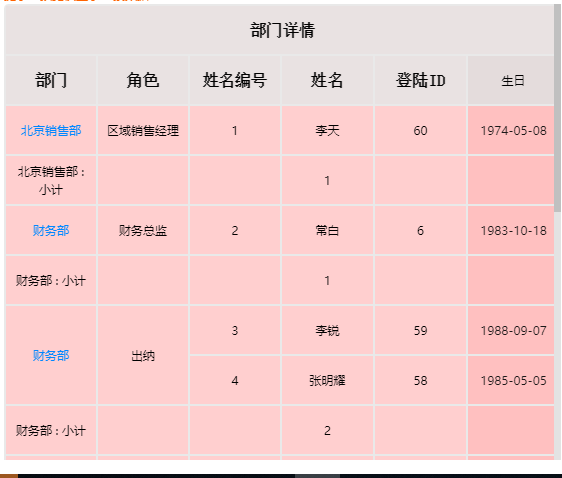
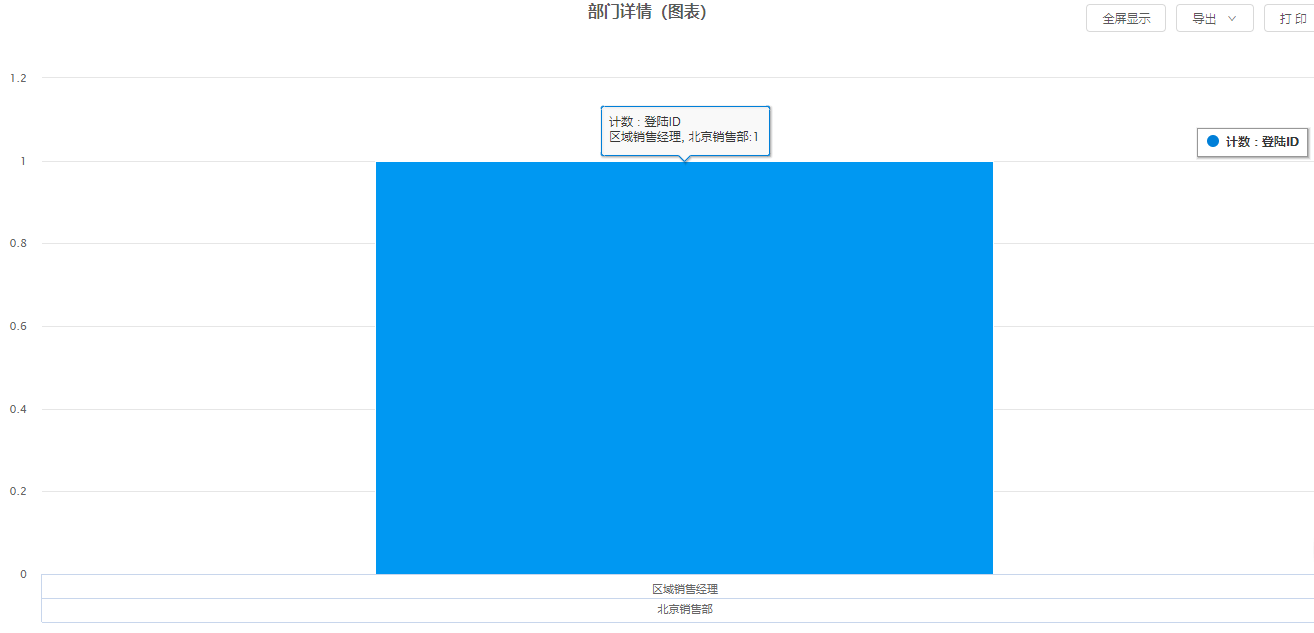
超链接:需以{当前报表字段}的形式将关联字段写入url链接中;
url中必须包含当前选择字段,也可增加其他扩展字段作为其他关联条件; 例:当user_id为当前选择字段,user_priv为扩展字段,则url写法为:http://127.0.0.1/general/ipanel/user/user_info.php?USER_ID={账号}&PRIV={user_priv};
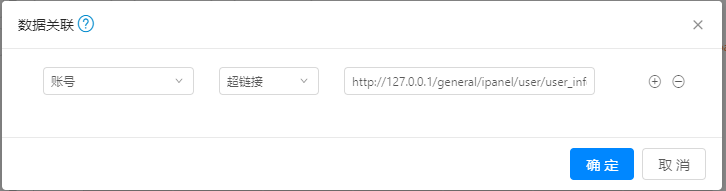
设置完成后点击【预览】按钮可以看到“账号”列中的数据成点击状态
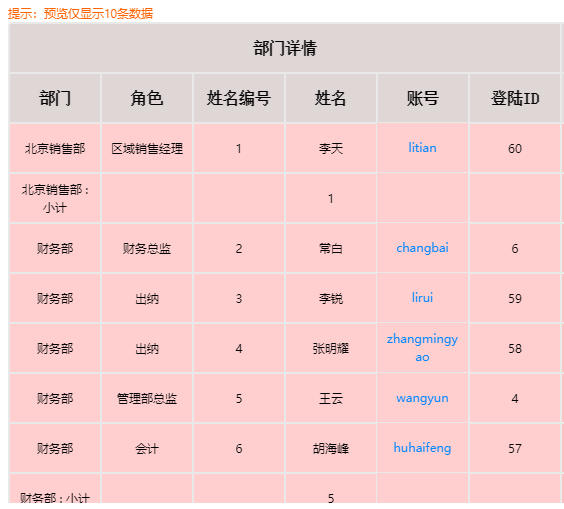
点击账号为‘litian’时重新打开一个页面显示URL地址数据
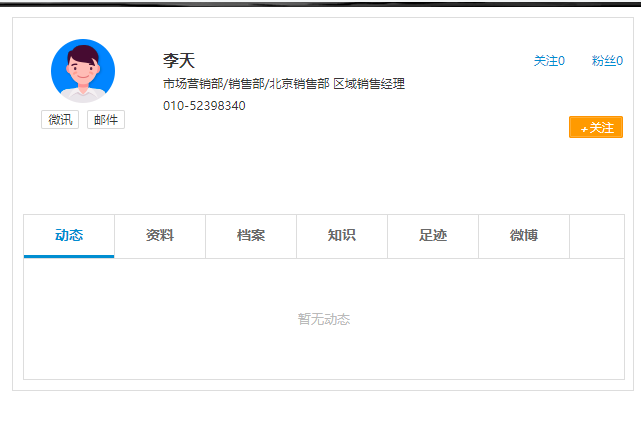
报表属性
保存报表需要填写报表名称,报表名称不得以数字、特殊字符开头;

报表分类根据创建报表时的所属分类进行预填,需要更改可在下拉框内进行修改;

点击权限按钮,可根据部门、角色、人员设定使用权限,管理权限根据部门进行设定;
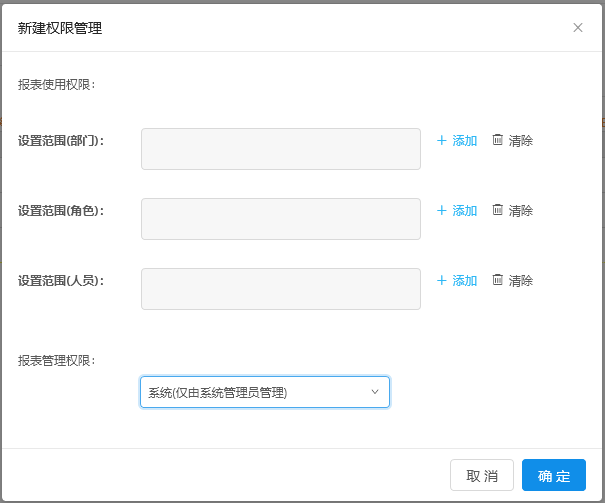
报表可设置缓存时间,以天为单位,支持小数点,若设置为0则表示不启用缓存,用户在首次登录时会加载数据库数据生成缓存,在设定的时间段内再次访问时无需调取数据库数据,会直接读取缓存,设定时间结束后自动清空缓存,再次访问时重新生成;
点击【刷新缓存】会重新加载数据库,生成新的缓存;

开启【显示编号】明细表最前一列会显示出编号。
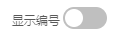
统计表
点击统计表类型进入统计表设计器,左侧为数据源显示区域,右侧为可视化统计表设计区域,通过拖拽左侧数据集字段进行统计表的设计;

选择数据集
点击左侧数据源区域的下拉框可选择已创建的数据集,若没有已创建或可用数据集可点击左上方【添加数据源】进入数据源设计页面,搜索框内可根据字段关键词进行检索;
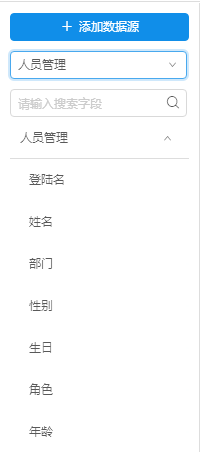
设计统计表
统计表由行、列、计算项构成,其中计算项为必填项,将左侧已选择的数据集中的字段拖入右侧对应的行、列、计算项框内,计算项包含计算方法、显示类型、字段格式,需要先选中拖入的计算字段方可进行设置(计算项需要时数字类型的字段);

计算方法包含求和、计数、数值计数、最大值、最小值、平均值几项;
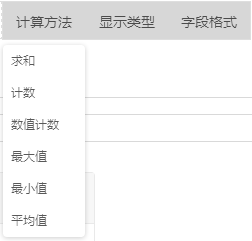
显示类型包含无计算、总计的百分比、列汇总的百分比、行汇总的百分比几项;
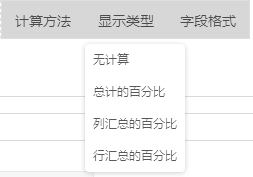
字段格式包含字符串、数字、日期、金额,数字可设置小数点位数及千位分隔符,日期可设置显示样式及显示类型(年、月、日期、时间等),金额可设置小数点位数及货币类型;
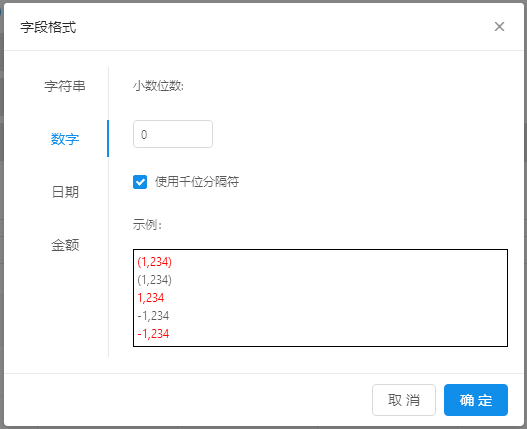
鼠标移入拖拽的字段后,可根据像素设置显示宽度;(当计算项只有一个时)

统计表的最终效果在设计页面即可进行预览,并对报表做相应调整,若自动预览为关闭状态

则需要点击【预览】进行数据更新,若自动预览为开启状态
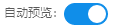
则数据会根据拖入的字段实时刷新,如果数据量较大时自动预览可能会加载较长时间;
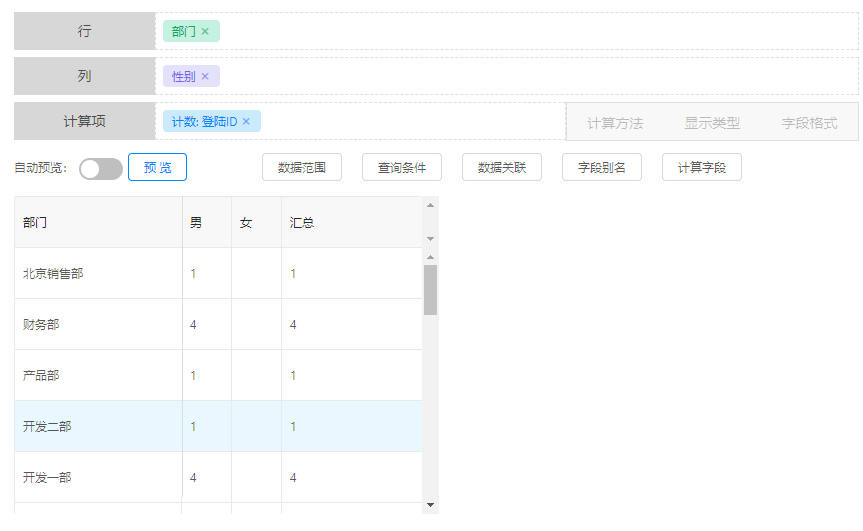
数据范围
点击【数据范围】,在数据范围页面可跟据数据集字段,设置相应查看该报表数据范围的部门,角色,人员。如:设置角色后,该角色人员只能看到该角色的数据,看不到其它角色的数据
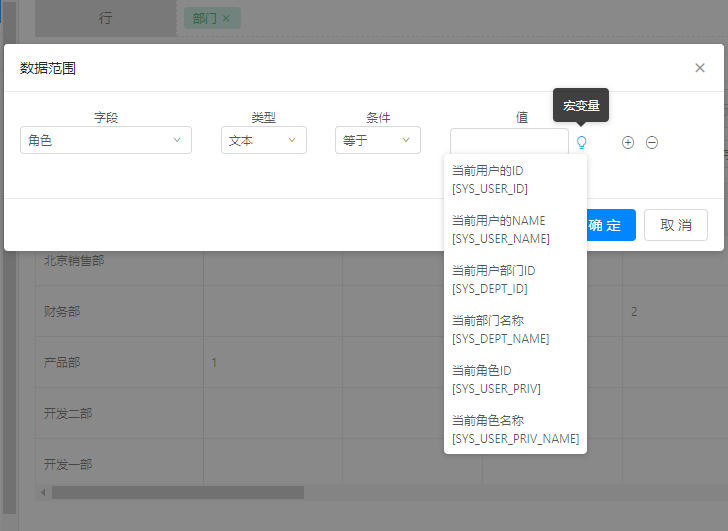
查询条件
【查询条件】设置页面中,可跟据数据集中的字段设置报表的查询项。设置完成后,预览界面中的数据会跟据设置的查询条件发生变化,在【我的报表】中该统计表头部会显示出查询项

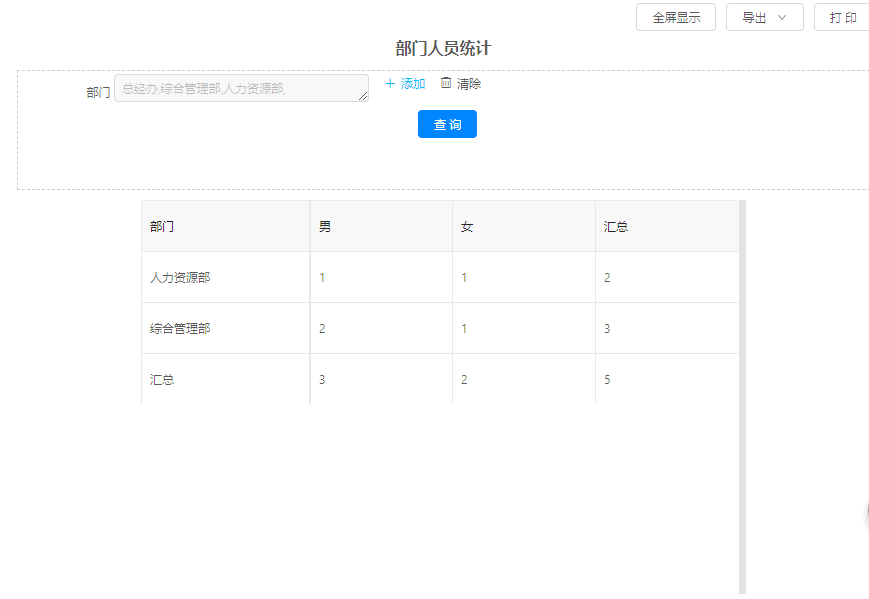
数据关联
报表关联:在统计表数据关联设置页面中,点击字段为拖拽到【计算项】中的数据字段,携带字段为“行”与“列”中的字段,如:将“登陆ID”设置为点击字段,将“部门”设置为携带字段与关联报表中的“部门详情”相对应
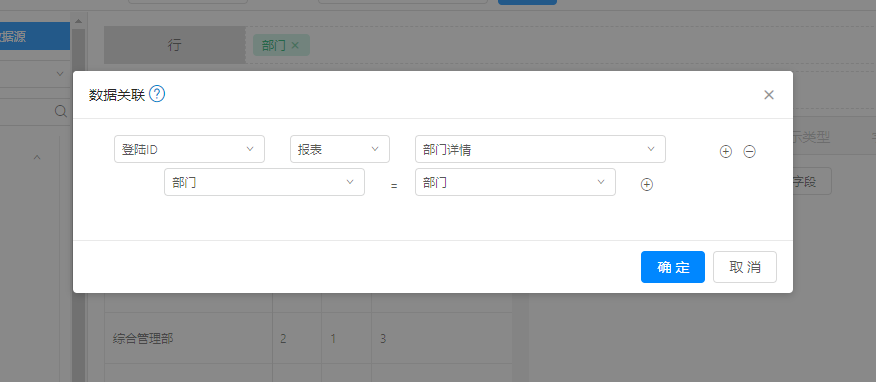
设置完成后点击【预览】按钮,在数据重新加载后,点击纵坐标“综合管理部”,横坐标为“男”计算项为“2”时,界面重新打开一个页签并显示出“部门详情”报表,数据范围为“综合管理部”
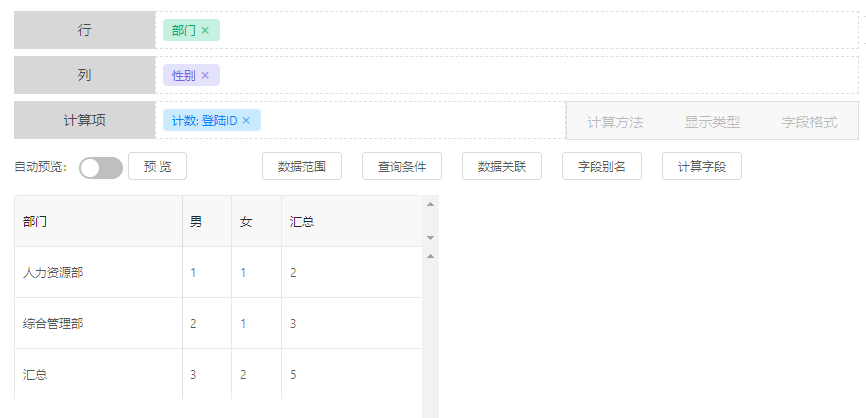
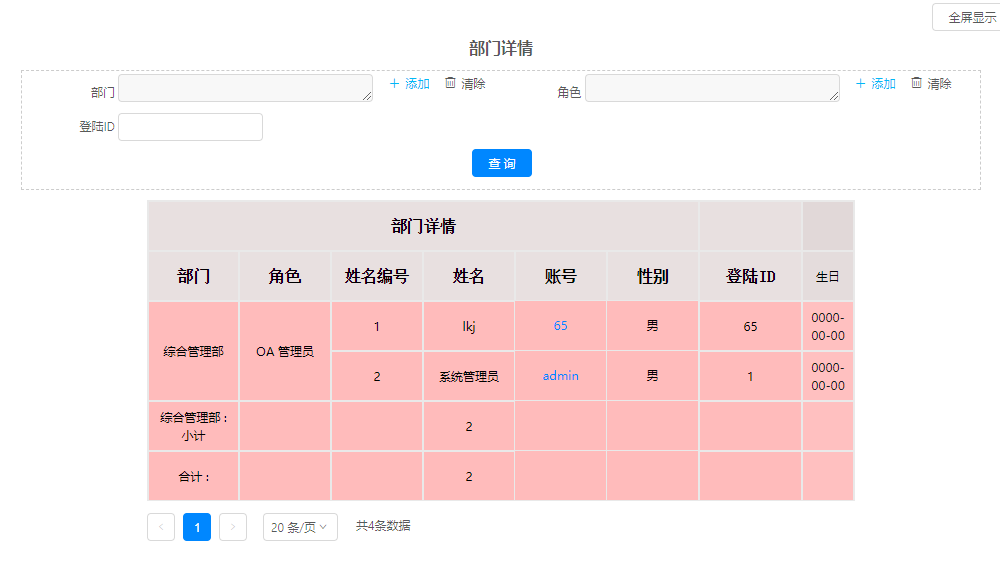
超链接:需以{当前报表字段}的形式将关联字段写入url链接中;
url中必须包含当前选择字段,也可增加其他扩展字段作为其他关联条件; 例:在统计表中,则url写法为:http://127.0.0.1/general/ipanel/user/user_info.php?USER_ID={账号}。设置登陆ID为点击字段
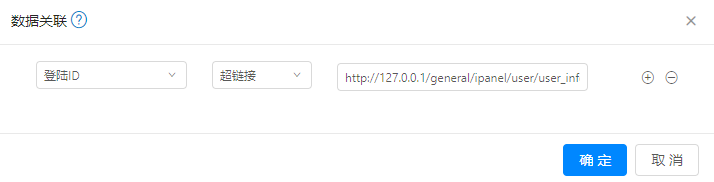
点击,横坐标“角色”为‘OA管理源’,“账号”为‘admin’。纵坐标,为‘综合管理部’的数值,重新打开一个页签显示出URL中的数据
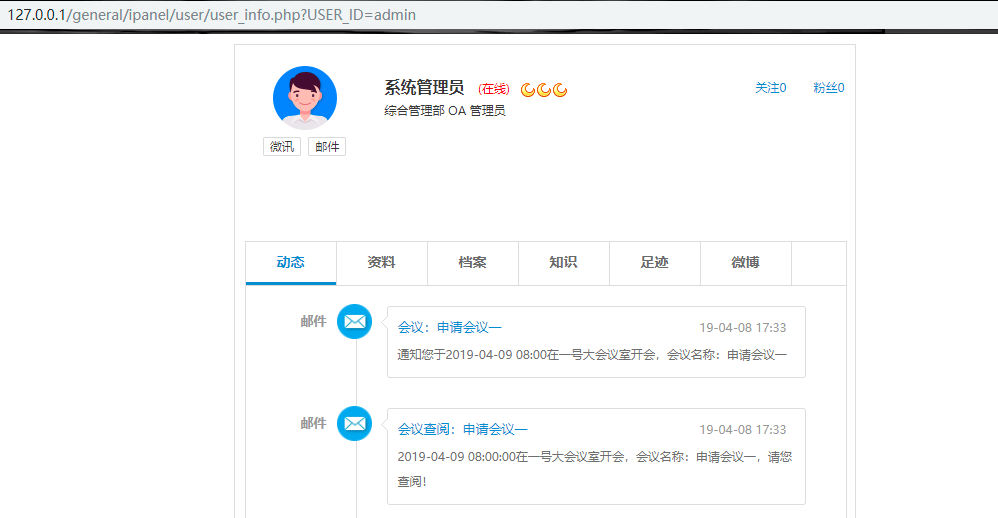
字段别名
字段别名:可将统计表中“行”中推拽过来的字段改成其它名称。 如:
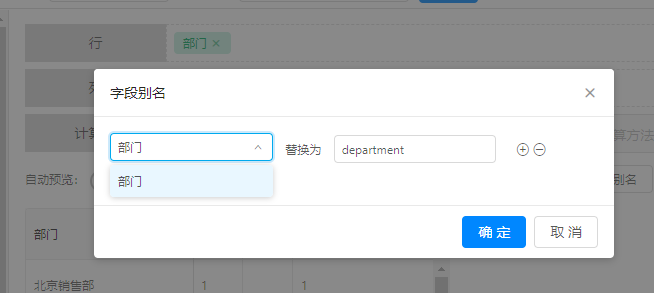
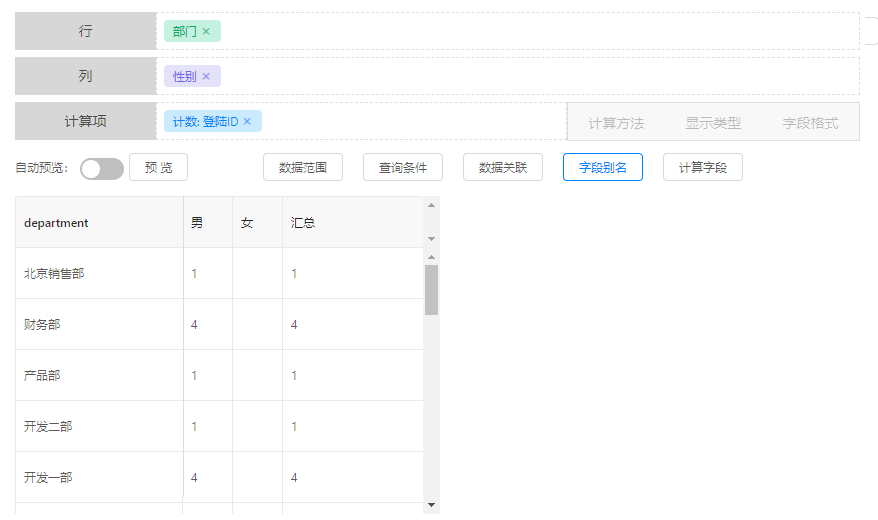
计算字段
点击【计算字段】界面左侧显示拖入到“计算项”中的字段。将左侧字段拖入到“编辑公式”中,可设置运算公式。点击【添加计算字段】可在【计算字段】界面中创建新的计算公式。
点击可编辑已创建的公式。
点击删除已创建的公式。
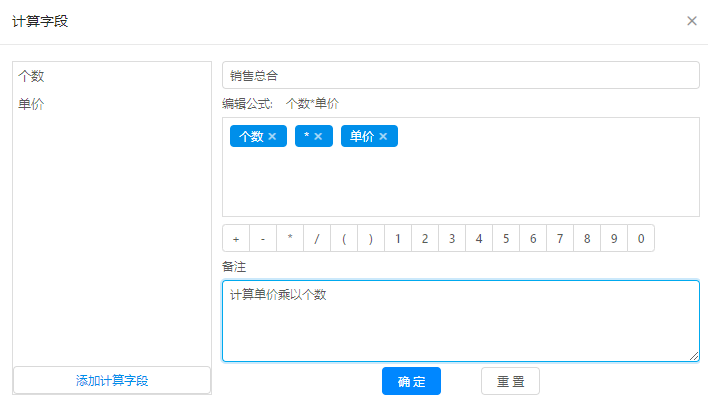
添加的计算字段会在计算项中显示点击【预览】将显界面中将显示出计算结果
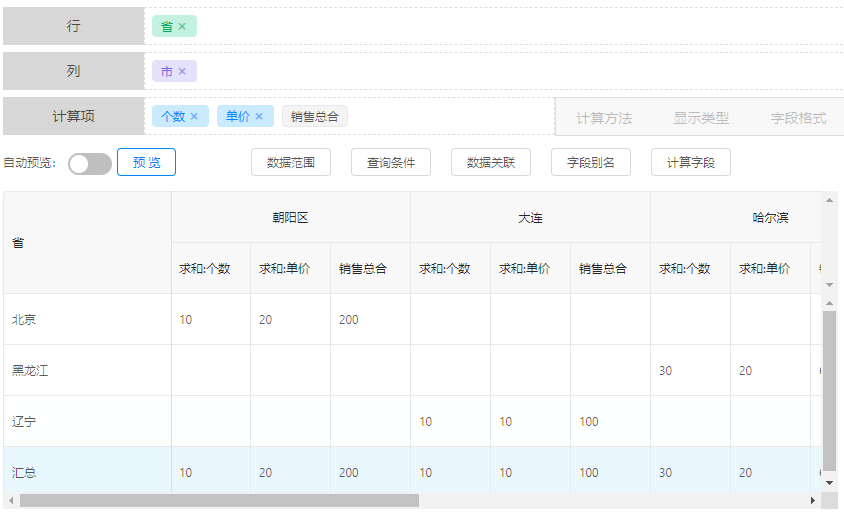
报表属性
保存报表需要填写报表名称,报表名称不得以数字、特殊字符开头;

报表分类根据创建报表时的所属分类进行预填,需要更改可在下拉框内进行修改;

点击权限按钮,可根据部门、角色、人员设定使用权限,管理权限根据部门进行设定;
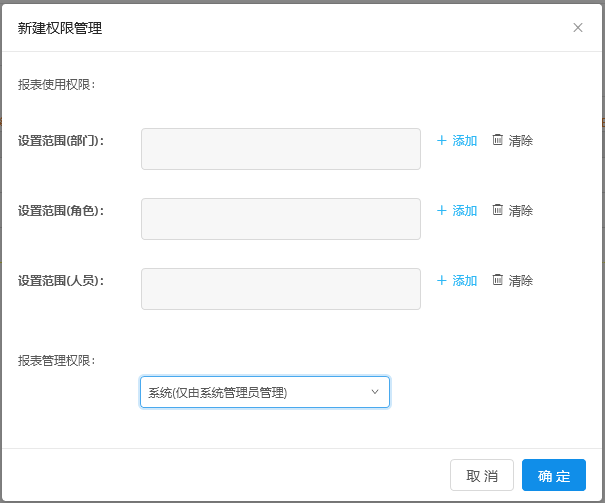
报表可设置缓存时间,以天为单位,支持小数点,若设置为0则表示不启用缓存,用户在首次登录时会加载数据库数据生成缓存,在设定的时间段内再次访问时无需调取数据库数据,会直接读取缓存,设定时间结束后自动清空缓存,再次访问时重新生成;
点击【刷新缓存】会重新加载数据库,生成新的缓存;

图表
选择数据集
点击左侧数据源区域的下拉框可选择已创建的数据集,若没有已创建或可用数据集可点击左上方【添加数据源】进入数据源设计页面,搜索框内可根据字段关键词进行检索;
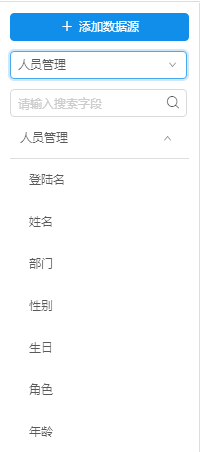
设计图表
图表的设计包含分类、图例两个元素(计算项需要拖拽数据字段为数字类型),其中图例支持计算,将左侧数据集中的字段拖入右侧分类、图例的框内,拖动右侧相应的图表类型,即可在下方查看图表效果图,预览仅支持显示前十条数据,使用时在我的报表中会展示所有数据;
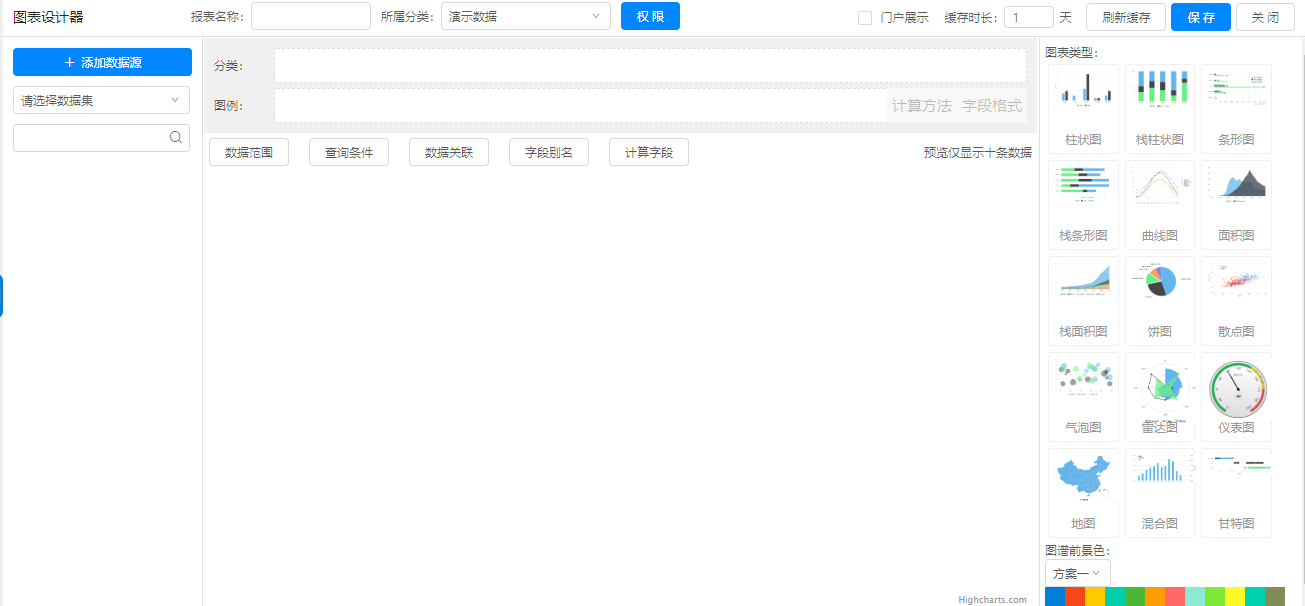
基础图表类型支持柱状图、栈柱状图、条形图、栈条形图、曲线图、面积图、栈面积图、饼图、散点图、气泡图、雷达图、仪表图共十二种;

地图图表:地图仅支持省(自治区、直辖市)及市两级跳转,将省、市数据集字段拖入分类中,数值类型的数据集字段拖入图例中。并在“地图字段”中设置省及市对应的字段;
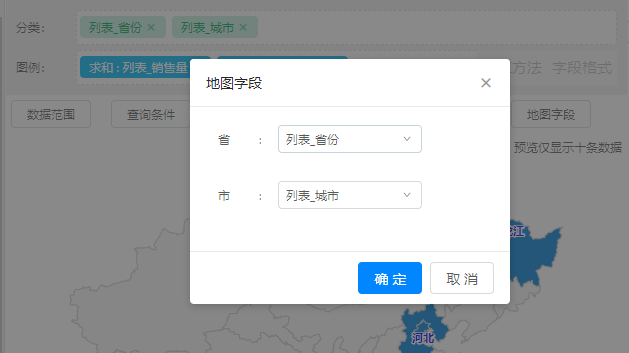
混合图图表:柱状图与曲线图的结合,点击右侧按钮

可切换折线数据项
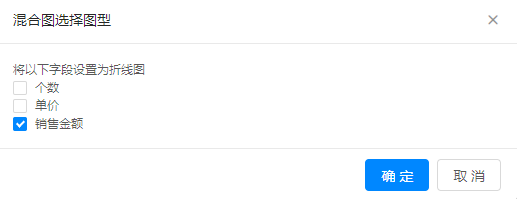
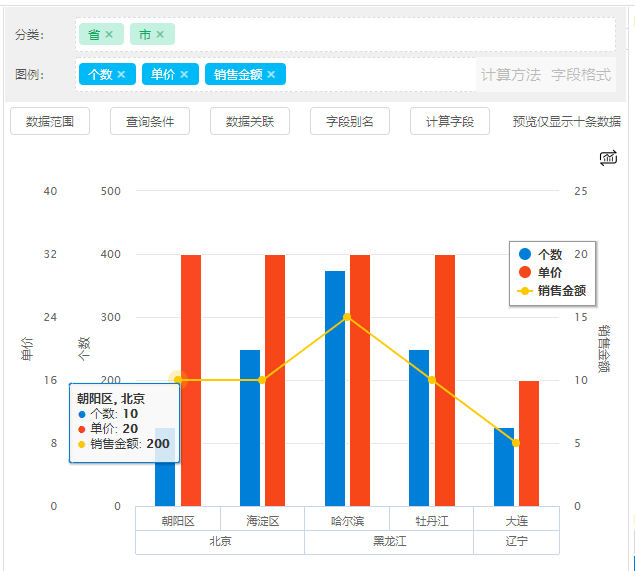
甘特图图表:将数据集字段类型是日期类型的字段如:项目开始时间与结束时间依次拖入分类中。项目名称、项目进度数据集字段依次拖入图例中。

请将项目开始时间、结束时间依次拖入分类中;请将项目名称、项目进度依次拖入图例中。
可修改图表的前景色配色方案,前景色预设五种方案可进行选择;
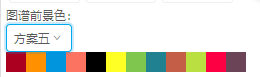
设置完成后基础图表可拖动右侧类型至显示区进行预览;
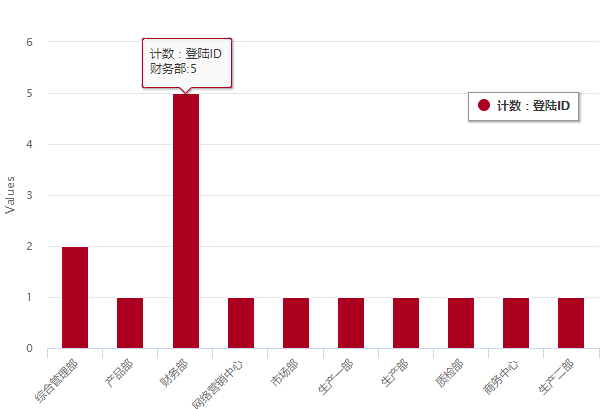
数据范围
点击【数据范围】,在数据范围页面可跟据数据集字段,设置相应查看该报表数据范围的部门,角色,人员。如:设置角色后,该角色人员只能看到该角色的数据,看不到其它角色的数据
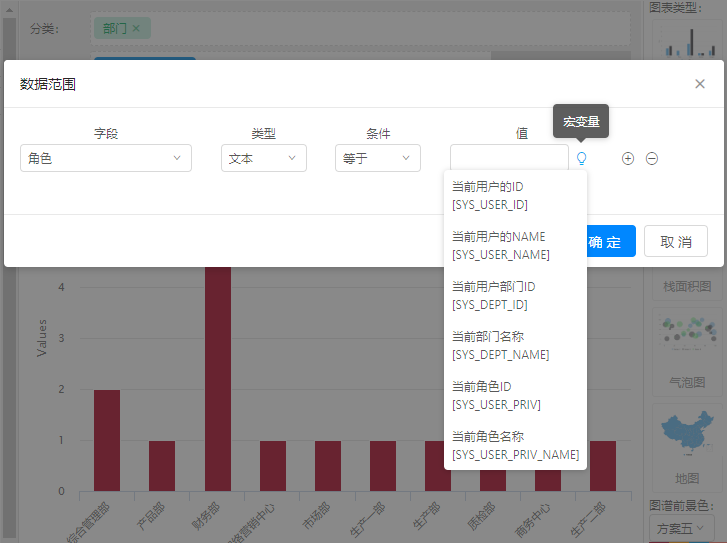
查询条件
【查询条件】设置页面中,可跟据数据集中的字段设置报表的查询项。设置完成后,预览界面中的数据会跟据设置的查询条件发生变化,在【我的报表】中该统计表头部会显示出查询项
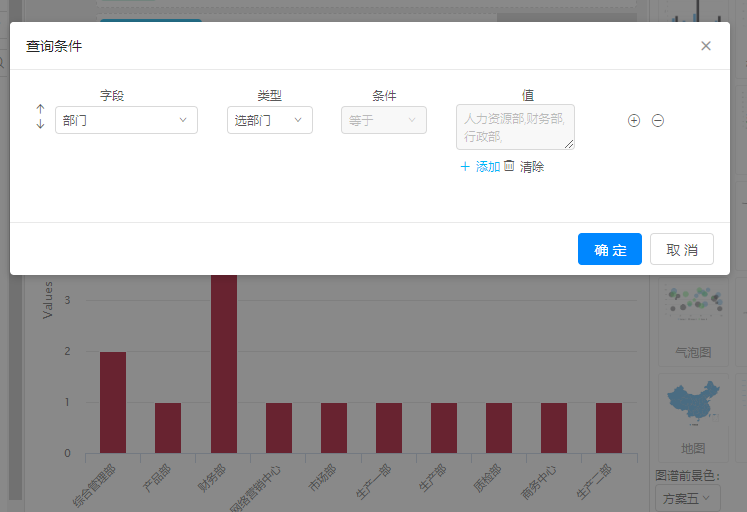
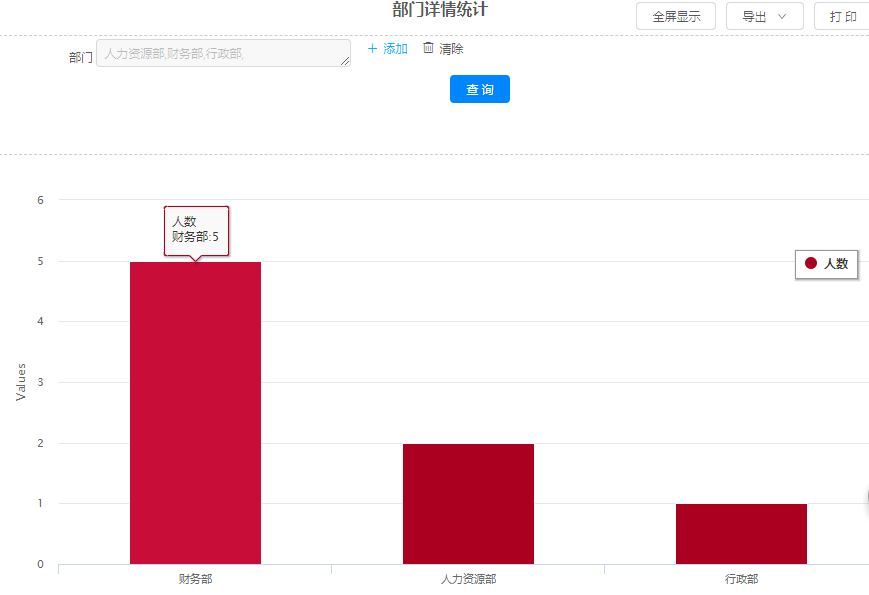
数据关联
报表关联:在图表数据关联设置页面中,点击字段为拖拽到“图例”中的数据字段,携带字段为“分类”中的字段,如:将“登陆ID”设置为点击字段,将“部门”设置为携带字段与关联报表中的“部门详情”相对应
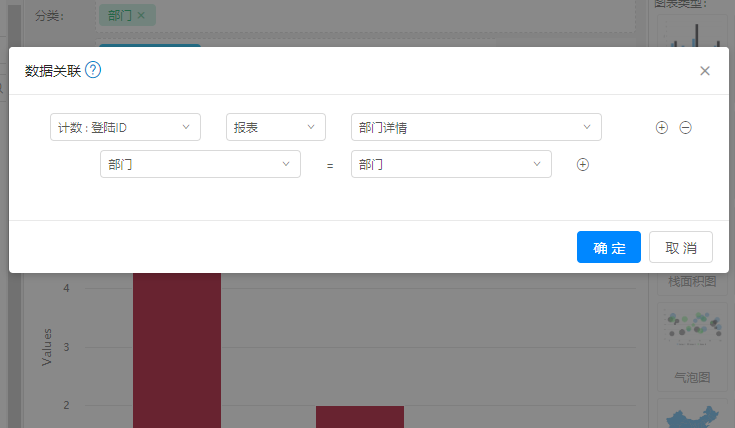
设置完成后点击“财务部”柱状图,界面重新打开一个页签并显示出“部门详情”报表,数据范围为“财务部”

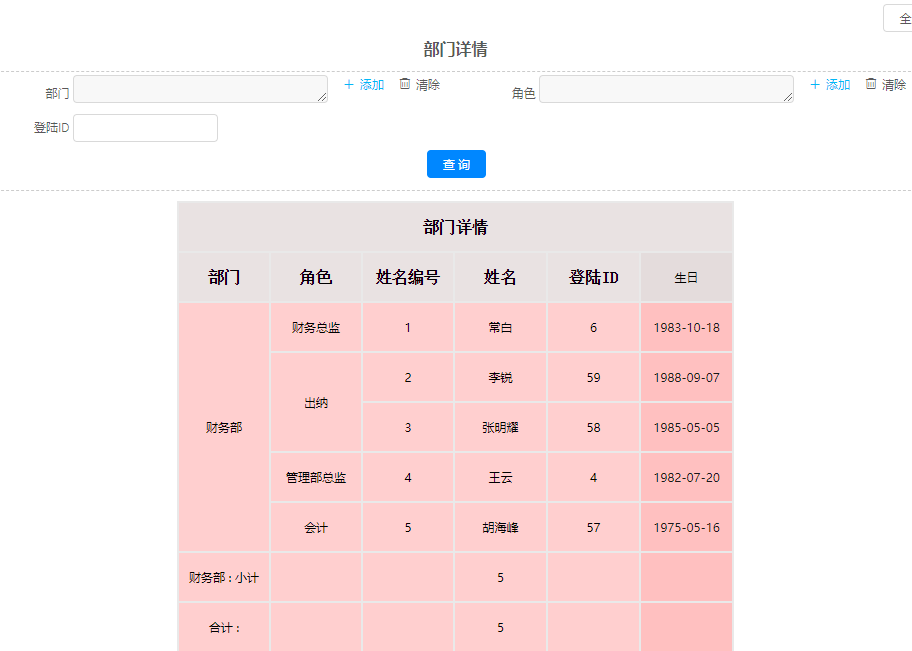
超链接:需以{当前报表字段}的形式将关联字段写入url链接中;
url中必须包含当前选择字段,也可增加其他扩展字段作为其他关联条件; 例在图标中:则url写法为:http://127.0.0.1/general/ipanel/user/user_info.php?USER_ID={账号}。设置登陆ID为点击字段

点击“性别”男“账号”wangde, 的柱状图则从新打开一个页签显示出URL中的数据


字段别名
字段别名:可将图表中“图例”中推拽过来的字段改成其它名称。 如:
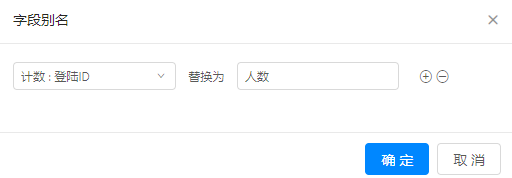
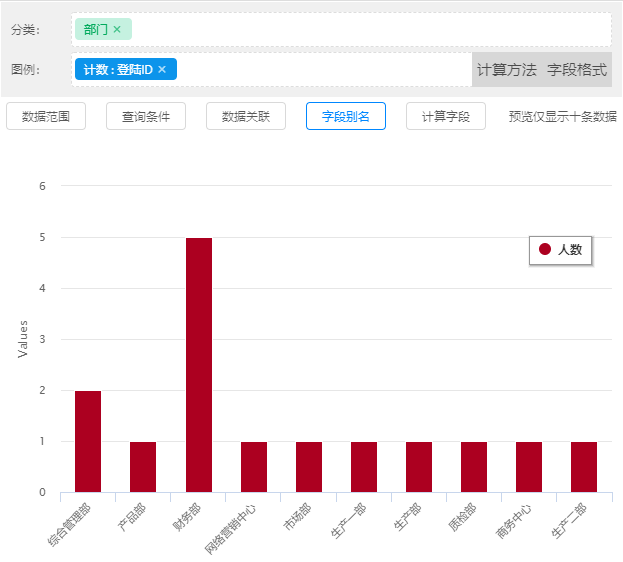
计算字段
点击【计算字段】界面左侧显示拖入到“计算项”中的字段。将左侧字段拖入到“编辑公式”中,可设置运算公式。点击【添加计算字段】可在【计算字段】界面中创建新的计算公式。
点击可编辑已创建的公式。
点击删除已创建的公式。
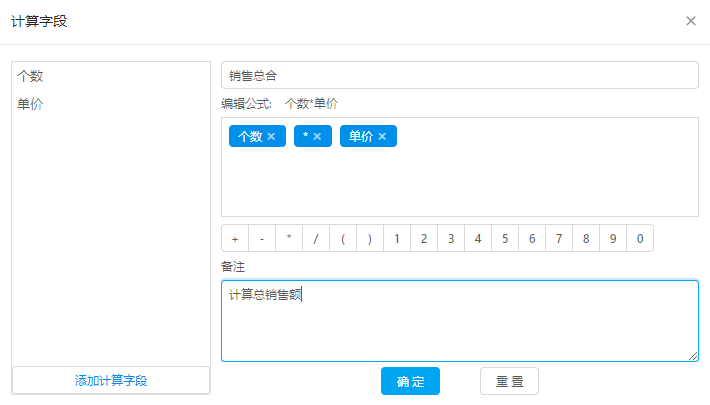
添加的计算字段会在“图例”中显示;
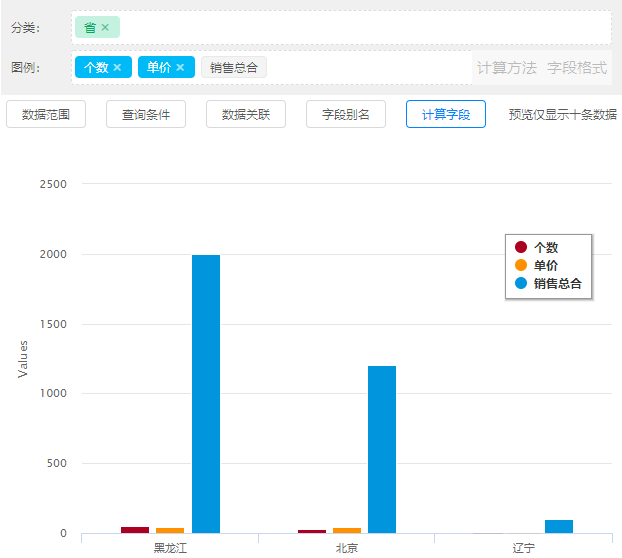
报表属性
保存报表需要填写报表名称,报表名称不得以数字、特殊字符开头;

报表分类根据创建报表时的所属分类进行预填,需要更改可在下拉框内进行修改;

点击权限按钮,可根据部门、角色、人员设定使用权限,管理权限根据部门进行设定;

报表可设置缓存时间,以天为单位,支持小数点,若设置为0则表示不启用缓存,用户在首次登录时会加载数据库数据生成缓存,在设定的时间段内再次访问时无需调取数据库数据,会直接读取缓存,设定时间结束后自动清空缓存,再次访问时重新生成;
点击【刷新缓存】会重新加载数据库,生成新的缓存;

门户报表
门户报表,通过依托门户中的报表组件实现多报表数据关联,数据集成显示与多维度分析的效果,让数据更加直观。
报表门户设置
在报表设计界面中点击勾选上方

并保存。在【智能门户】->【门户管理】,设置页面拖拽“自由组件”下的“报表”组件
,右侧“请选择报表来源”中将显示出勾选“门户展示”的报表。
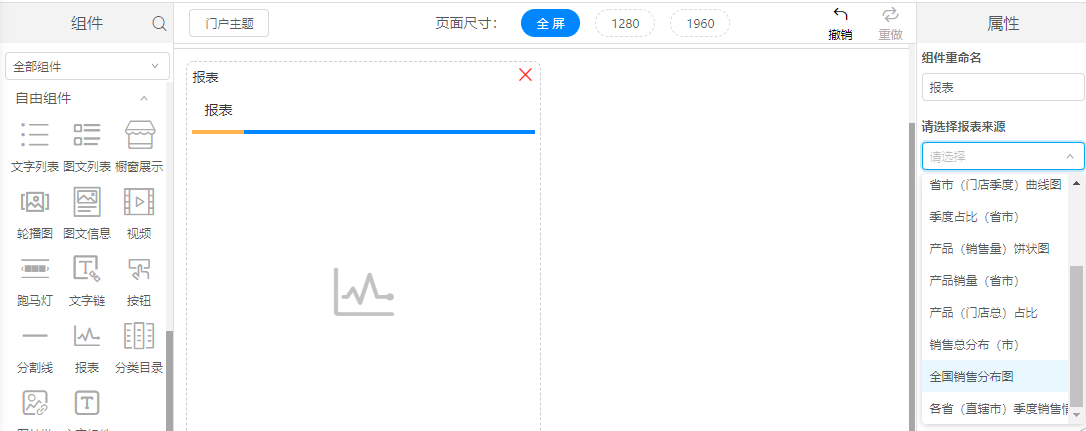
选择报表来源后点击【预览】按钮会显示出相应的报表

门户关联
在报表设置页面中已勾选【门户展示】后,【报表管理】操作栏中该报表会显示出【门户关联】按钮。点击【门户关联】按钮,左侧显示出该报表拖拽的字段,右侧下拉框将显示出同数据集并且勾选【门户展示】的报表
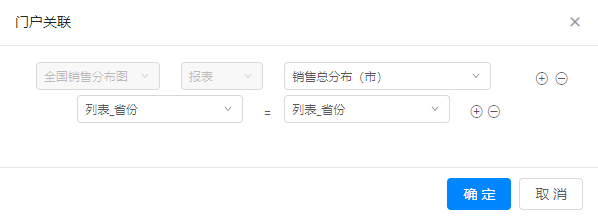
如:在门户报表中点各省市后,将联动右侧柱状图数据